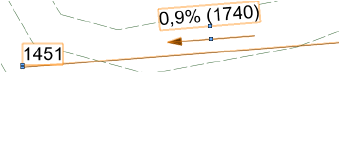Hellingen invoegen
Hellingen invoegen
|
Methode |
Gereedschap |
Werkomgeving: gereedschappenset |
|
Creëer
|
Helling
|
Vectorworks Architectuur en Spotlight: set Architectuur Landschap: Landschap en Aanduidingen |
Om de helling van een terreinmodel te berekenen:
Activeer het gereedschap en selecteer de methode.
Klik om het begin van de helling te bepalen. Verplaats de cursor en klik opnieuw om het eindpunt te bepalen.
Als je de helling met een andere helling wilt verbinden om een netwerk te creëren, licht het bestaande hellingsobject op.
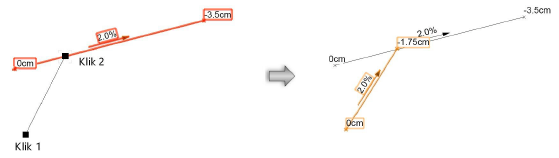
Het dialoogvenster ‘Helling’ wordt geopend. Klik op het tabblad Instellingen en stel de parameters in.
Klik hier om de velden te tonen/te verbergen.Klik hier om de velden te tonen/te verbergen.
|
Veld |
Omschrijving |
|
Standaard |
Selecteer twee parameters op basis waarvan je de helling wilt berekenen. Geef de waarden op voor twee gekende parameters; de overige parameters worden automatisch berekend. De aanvankelijke hoogte van het eerste en/of tweede punt van de helling wordt als volgt bepaald: Ligt een van de punten op een bestaande helling, dan wordt de hoogte van de bestaande helling gebruikt. Ligt een van de punten op een baken, dan wordt de hoogte van dat baken gebruikt. Ligt een van de punten op een terreinmodel, dan wordt de berekende hoogte van het punt gebruikt. Als geen van de bovenstaande gevallen zich voordoen, wordt de hoogte van de laatst gecreëerde helling gebruikt. |
|
Parameter 1 |
Selecteer de eerste gekende parameter (Hoogte 1 / 2, Hellingshoek omlaag /omhoog, Verhouding omlaag /omhoog (stijging over afstand), Hoogteverschil) en geef een waarde in. |
|
Parameter 2 |
Selecteer de tweede gekende parameter (de keuzemogelijkheden hangen af van de eerste geselecteerde parameter) en geef een waarde in. |
|
Overige parameters |
De overige parameters, inclusief de geprojecteerde lengte, worden berekend en onder de velden voor de twee eerste parameters weergegeven. |
|
Aanduidingen |
Bepaal hier de grafische weergave van de helling. De kenmerken van de aanduidingspijl, de hellingsgraad en de nauwkeurigheid bepaal je via het tabblad Kenmerken (zie Globale instellingen van hellingen). Na creatie krijgt elk grafisch element van de helling een eigen controlepunt. Versleep een controlepunt om de positie van de tekst en de aanduiding te verplaatsen.
|
|
Aanduidingen |
Klik op het symbool om een andere hulpbron via de Hulpbronnenkiezer te selecteren. Kies het symbool dat je aan het einde van de hellingslijn wilt weergeven. |
|
Schaal |
Vink deze optie aan om het geselecteerde symbool verschaald weer te geven in de tekening. Geef de schaal op in het veld Schaalfactor. Een factor groter dan 1 maakt het symbool groter, een factor kleiner dan 1 maakt het symbool kleiner. |
|
Toon hellingsgraad |
Vink deze optie om het percentage van de helling weer te geven in de tekening. Is de waarde niet zichtbaar, maak de tekst dan groter via Tekst > Lettergrootte. |
|
Toon geprojecteerde lengte/lengte op oppervlak |
Vink deze optie aan om de geprojecteerde lengte/lengte op oppervlak en de pijl van de helling op de tekening weer te geven. De pijl geeft altijd de neerwaartse richting van de helling aan. Geef indien gewenst een Voorvoegsel voor deze lengten in. De geprojecteerde lengte is de afstand tussen de punten zoals gemeten langs een horizontale projectie. De lengte op oppervlak is de afstand tussen de punten gemeten langs het oppervlak, die een meer nauwkeurige berekening van het benodigde materiaal vergemakkelijkt. Als de opties Toon geprojecteerde lengte en toon lengte op oppervlak beide aangevinkt zijn, worden beide waarden langs de helling weergegeven met een slash (/) ertussen (voorvoegsel + geprojecteerde lengte /voorvoegsel + lengte op oppervlak) |
|
Toon de lengte(n) onder de pijl |
Vink deze optie aan om de waarde weer te geven onder de pijl. De opties Toon geprojecteerde lengte en/of Toon lengte op oppervlak moeten hiervoor aangevinkt zijn. |
|
Toon hoogte |
Vink deze optie om het hoogte weer te geven aan het begin- en het eindpunt van de hellingslijn. |
|
Teken lijn |
Vink deze optie aan om een lijn weer te geven die het hoogste en het laagste punt van de helling verbindt. |
|
Terreinmodel |
|
|
Methode |
|
|
Opgegeven hoogte |
Selecteer deze optie om de helling te bepalen door middel van de bij Algemeen opgegeven waarden. |
|
Hoogte van het terreinmodel |
Selecteer deze optie als de helling binnen een terreinmodel ligt en je de helling wilt bepalen op basis van het bestaande of toekomstie terreinmodel. De waarden onder Algemeen zijn dan niet meer van toepassing. de helling wordt ook automatisch aangepast als het terreinmodel wordt bijgewerkt. |
|
Als terreinbewerkingsobject |
Selecteer deze optie om de helling als een terreinbewerkingsobject te gebruiken. De waarden onder Algemeen worden in dat geval toegepast op het bestaande of het toekomstige terreinmodel. Werk het terreinmodel bij om de aanpassingen door te voeren (selecteer het terreinmodel en klik op de knop Bijwerken in het Infopalet. |
|
Toepassen op |
|
|
Huidige/Toekomstig terreinmodel |
Bepaal (voor de methode Hoogte van het terreinmodel) welke hoogtewaarden gebruikt moeten worden voor de helling, of (voor de methode Als terreinbewerkingsobject) op welk terreinmodel de helling moet worden toegepast. |
Na het plaatsen van een helling kan je de eigenschappen ervan wijzigen via het Infopalet. De belangrijkste parameters kan je rechtstreeks in het Infopalet aanpassen, andere parameters vind je in het Instellingenvenster dat je opent met de knop Instellingen in het Infopalet. Dit dialoogvenster kan je ook openen door op een helling te dubbelklikken, of door met de rechtermuisknop op een helling te klikken en het commando Bewerk te selecteren in het contextmenu.
Je kan meerdere hellingen verbinden tot een netwerk. Verplaats het eindpunt van een helling naar een punt op de lijn van een andere helling of creëer een nieuwe helling die eindigt op een bestaande helling. De bestaande helling wordt gesplitst bij het nieuwe eindpunt. Op deze manier creëer je een netwerk van overlappende hellingen. De hoogte van het gedeelde punt wordt afgeleid van de helling van het bestaande object. Als je de hoogte van één punt bijwerkt, worden alle overlappende hellingen automatisch bijgewerkt. Klik op Bijwerken in de Methodebalk van het gereedschap Helling om manueel een update te forceren van alle overlappende hellingen.
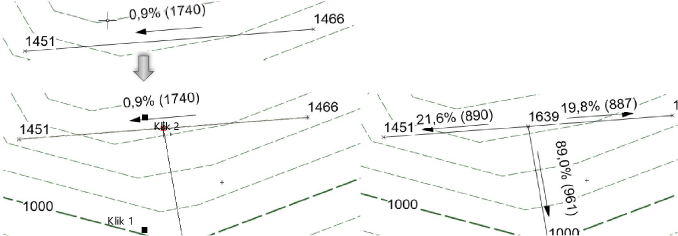
Hellingsobjecten die samen een netwerk vormen, bewegen als één object wanneer je ze verplaatst; de hoogte van het terreinmodel wordt aldus aangepast. Om een helling van het netwerk los te koppelen en er opnieuw een apart object van te maken, selecteer je de optie Koppel los van netwerk uit het contextmenu.
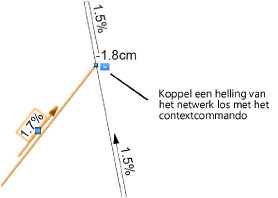

Heb je niet gevonden wat je zocht? Stel je vraag aan Dex, onze virtuele assistent.